Metoda VFX, známá jako „zelená obrazovka“, „zahrnuje vrstvení nebo skládání dvou obrázků nebo video streamů. Editoři často vymažou původní pozadí záběru, aby vložili surrealistické nebo nadpozemské. Jednoduše řečeno, vytváříte iluzi jediného obrázku. překrytím jednoho obrázku nebo video streamu na druhý.
Aplikace, které lze použít k úpravě pozadí videa, jsou známé jako software zelené obrazovky. Časovou osu videa lze pomocí této aplikace jednoduše upravovat a ořezávat. Poskytují vám možnost změnit barvu pozadí videoklipu. Mnoho z těchto nástrojů umožňuje nahrávat video s virtuálním pozadím bez zelené obrazovky.
Část 1. Proč používat zelenou obrazovku v nahrávkách
Váš film musí vyčnívat z davu, aby byl úspěšný ve stále přeplněnější oblasti videomarketingu a produkce. Zelená obrazovka je vynikajícím nástrojem pro zvýšení kvality vaší multimediální produkce. Zde jsou některé z výhod používání záznamu zelené obrazovky.
Profesionální pozadí:Každý může vytvořit čisté, profesionálně vypadající pozadí pro své filmy pomocí nastavení digitálního pozadí. Vzhledem k vysoce konkurenční povaze video marketingu a tvorby obsahu je nyní důležitější než kdy jindy zajistit, aby vaše video vyčnívalo od ostatních.
Přenositelnost:V tomto ohledu je mobilita zelené obrazovky docela přínosná. Poté, co se naučíte, jak nasvítit zelenou obrazovku a předmět nahrávání, toho není mnoho. Můžete jej nosit kamkoli chcete.
Ušetřete čas:Svoboda natáčet, kde chcete a kdy chcete, je jednou z kritických výhod zeleného plátna. Eliminuje potřebu dodatečného výrobního času a poskytuje vám jediné místo s nekonečnými možnostmi.
Je to dostupné:Svoboda natáčet, kde chcete a kdy chcete, je jednou z kritických výhod zeleného plátna.
Část 2. Nejlepší rekordéry pro zelenou obrazovku
Když potřebujete natáčet na místě, které nemůžete fyzicky navštívit, zelená obrazovka může být vhodným nástrojem. Zelená obrazovka může být také použita z praktičtějších důvodů, jako jsou peníze a doba cestování. Níže jsou uvedeny některé z nejlepších aplikací pro nahrávání zelené obrazovky pro filmaře a tvůrce multimédií:
1. Filmora
Filmora je rychlý a snadno použitelný software pro nahrávání videa se všemi nejnovějšími funkcemi, které budete potřebovat k vytvoření profesionálně vypadajících videí. Je ideální pro použití doma i v kanceláři a pro střih zeleného plátna.
Filmora je pokročilá, ale snadno použitelná aplikace pro oživení vašich scénářů na obrazovce. Díky funkcím, jako jsou vrstvy, názvy, editor více kamer a další efekty, můžete pomocí tohoto programu pro tvorbu filmů uvést své nápady do praxe.
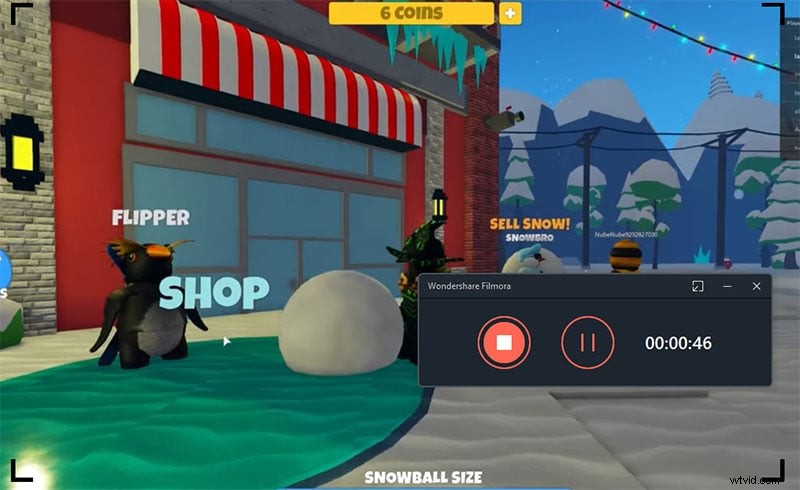
Jak jej používat?
Krok 1. Vložte záběr na pozadí do první stopy videa na časové ose a poté přetáhněte video se zelenou obrazovkou na cestu vysoko nad stopu záběru na pozadí.
Krok 2. Okno úprav lze otevřít poklepáním na video na pozadí. Na kartě Video vyberte Chroma Key.
Krok 3. Pomocí nástroje pro výběr vyberte zelenou obrazovku a nastavte ji jako nadřazenou, abyste se mohli přiblížit požadované barvě. Přetažením posuvníku lze doladit chroma-klíčování úpravou jeho tolerance, tloušťky okraje a nastavení prolnutí.
Krok 4. Prohlédněte si výsledek a proveďte požadované úpravy.
2. Screencast-o-Matic
V Screencast-O-Matic můžete rychle vyměnit pozadí pomocí technologie zelené obrazovky. Pomocí těchto dvou funkcí Screencast-O-Matic můžete své filmy vylepšit různými způsoby. Jednoduše přiveďte svou představivost na povrch a během okamžiku vytvoříte neuvěřitelné filmy!
Na Screencast-O-Matic existují dva způsoby použití zelené obrazovky. Zelené pozadí můžete odstranit pomocí rekordéru zelené obrazovky nebo softwaru pro úpravu videa. Zde je návod, jak používat Screencast-O-green Matic screen software. Zahrnuli jsme několik nástrojů pro chroma-keying, které vám pomohou s produkcí videa.
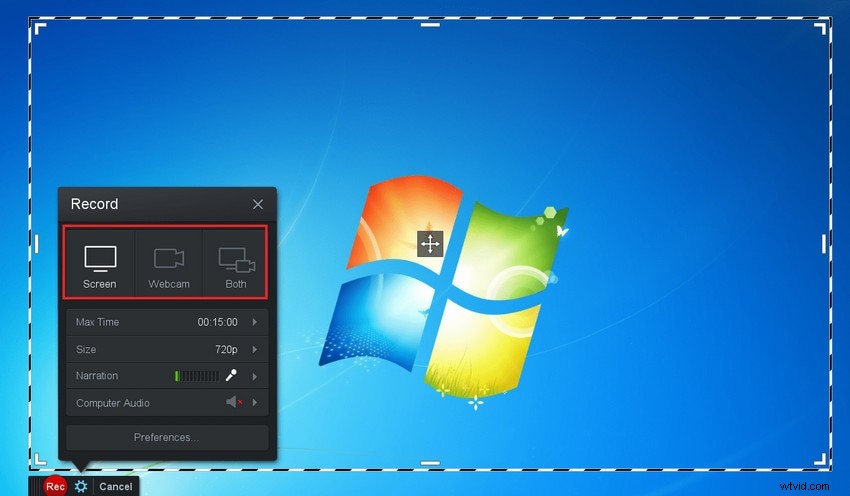
Jak jej používat?
Krok 1. Máte možnost zrušit nahrávání zelené obrazovky kamery během nahrávání nebo „obojí“ (pomocí obrazovky a webové kamery). V pravém horním rohu fotoaparátu se zobrazí symbol tužky.
Krok 2. Zobrazí se nabídka, kde si můžete vybrat, zda chcete, aby byla vaše pozadí odstraněna. Pomocí nástroje pro výběr barvy můžete vybrat barvu, kterou chcete odstranit. Nastavením posuvníku můžete také změnit toleranci.
Krok 3. Mějte prosím na paměti, že během procesu úprav máte možnost přidat do svého projektu pozadí obrázku nebo videa. Do nahrávky nelze přidávat, dokud probíhá.
3. Bandicam
Bandicam je jedním z nejpoužívanějších programů pro snímání obrazovky na trhu. Nahrávání obrazovky pomocí Bandicamu je jednoduché. Rozhraní videorekordéru Bandicam se zelenou obrazovkou je vynikající, takže je radost jej používat. Počítač může jednoduše nahrávat obrazovku se zvukem a videem pomocí Bandicamu.
Film Chroma Key můžete snadno vytvořit při zachycování obrazovky počítače pomocí aplikace Bandicam. Chroma key je metoda vizuálních efektů používaná ke spojení dvou video streamů do jednoho. Předpověď počasí je nejtypičtějším použitím Chroma Key.
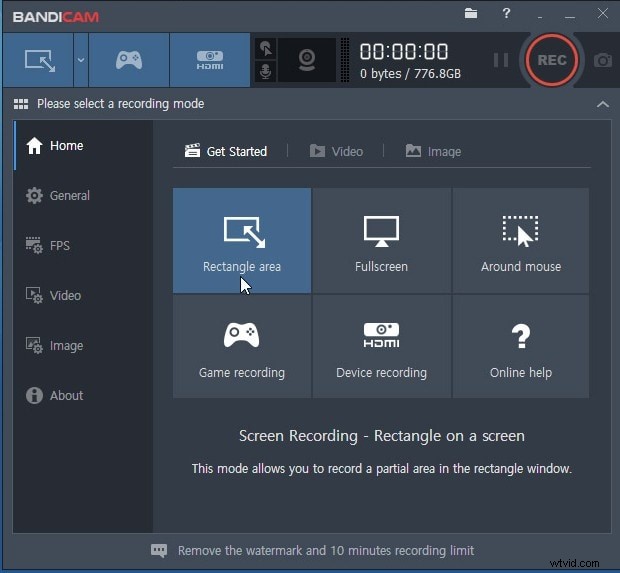
Jak jej používat?
Krok 1. Nainstalujte software pro nahrávání obrazovky, který je kompatibilní s Chroma Key.
Krok 2. Spusťte Bandicam, přejděte na stránku „Video“, vyberte tlačítko „Nastavení“ a na kartě „Webová kamera“ zaškrtněte možnost „Přidat překrytí webové kamery k videu“. Chcete-li aktivovat nebo deaktivovat obrazovku náhledu, zvolte „Náhled webové kamery na obrazovce“ nebo „Povolit klávesovou zkratku pro přepínání náhledu“.
Krok 3. Klikněte na tlačítko a poté na pozadí videa na obrazovce náhledu a poté změňte nastavení „Similarity“ a „Blend“ pro úpravu barevného spektra.
Krok 4. Jakmile začnete nahrávat, budete moci na videozáznamu vidět svou tvář.
4. veed.io
Odstraňování pozadí zelené obrazovky je hračkou pomocí online editoru chroma klíčů VEED. Automaticky odeberte kulisu z videa. Je to opravdu rychlé a snadné. Chcete-li zelenou obrazovku odstranit, stačí nahrát film, zapnout Chroma Key a poté kliknout na zelenou obrazovku.
Poté jej můžete změnit pomocí vlastního obrázku na pozadí. V rámci VEED můžete také využít svůj fotoaparát k zachycení sebe sama na zeleném pozadí obrazovky. Nevyžaduje použití aplikace třetí strany. Pomocí rekordéru webové kamery VEED vytvořte video, upravte jej a uložte do svého zařízení.
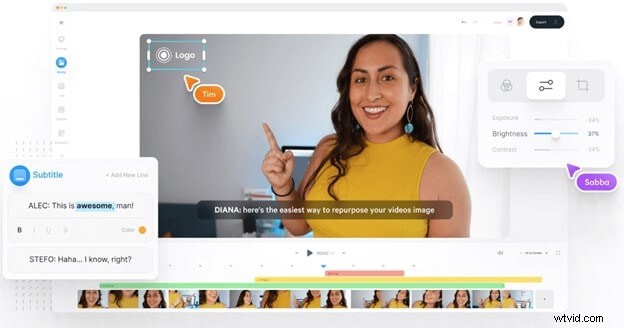
Jak jej používat?
Krok 1. Kliknutím na tlačítko „Vybrat video“ vyberte video, které jste natočili, se zeleným pozadím obrazovky. Můžete jej také přetáhnout do editoru přetažením.
Krok 2. Po výběru videa na časové ose zapněte volbu 'Chroma Key'. Vyberte zelenou obrazovku pomocí nástroje kapátko. Zmizí a můžete si vybrat jiný obrázek, kterým jej nahradíte.
Krok 3. Až budete s úpravami videa spokojeni, jednoduše klikněte na 'Exportovat', aby se vaše video stáhlo do smartphonu.
5. Camtasia
Camtasia je snadno použitelný video editor a program chroma key, který může splnit vaše základní požadavky na úpravu zelené obrazovky. Jako nováček bez znalostí střihu je to ideální video editor pro vytváření kvalitních filmů, ať už jste amatér nebo profesionál, který chce svůj materiál vylepšit.
Je to víceúčelový program pro úpravu videa ideální pro začínající editory, kteří s úpravou videa na zelené obrazovce teprve začínají. Pokud nejste skutečným specialistou na úpravu videa, používání specializovaného softwaru pro zelenou obrazovku může být zastrašující.
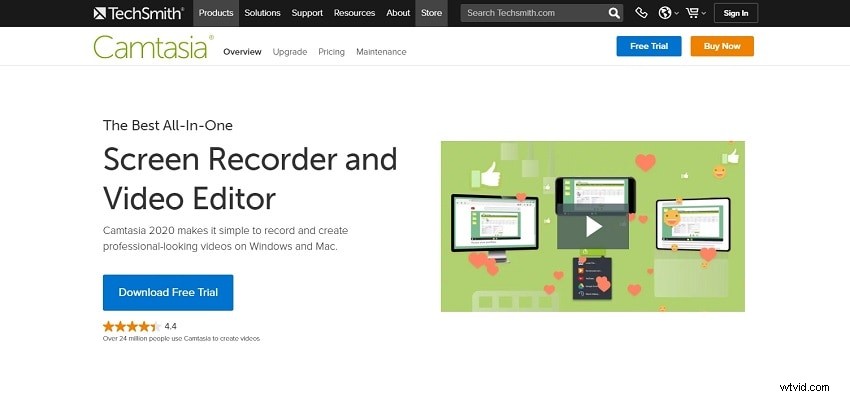
Jak jej používat?
Krok 1. V Camtasia přejděte do nabídky vizuálních efektů a vyberte nástroj „smazat barvu“. Proces dokončíte přetažením klipu na obrazovku počítače. To je ono!
Krok 2. Vyberte ze scény barvu, kterou chcete odstranit. To je obecně nejúčinnější, když je ve vašem scénáři přítomna zelená nebo modrá barva. Zelená a modrá jsou dvě z nejčastěji používaných barev pro změnu pozadí ve filmech kvůli jejich všestrannosti.
Krok 3. Změňte obrázek nebo pozadí ve scéně na film, pozadí nebo obrázek, který si vyberete. V Camtasia můžete rychle změnit měřítko obrázku jeho otočením v okně vlastností a použitím nástrojů pro otáčení, aby se obrázek zdál významnější.
Závěr
Upoutání pozornosti diváka vždy vyžaduje použití vizuálních prvků, jako je zelené plátno. Aby filmař vynikl na obrovském internetovém trhu, nemusí mít vždy luxus natáčet v ideálním prostředí. Jednoduchým řešením tohoto problému je použití softwarové simulace, která nahrazuje skutečné pozadí videa požadovaným jedním chroma-klíčováním. Odeberte kulisu videa pomocí jedné ze tří dostupných metod.
